Opsætning af mail i Gmail
Denne guide forudsætter du allerede har opsat din e-mail konto gennem menupunktet "E-Mail", som du finder i vores Kontrolpanel.
- Gå under Indstillinger i Gmail.
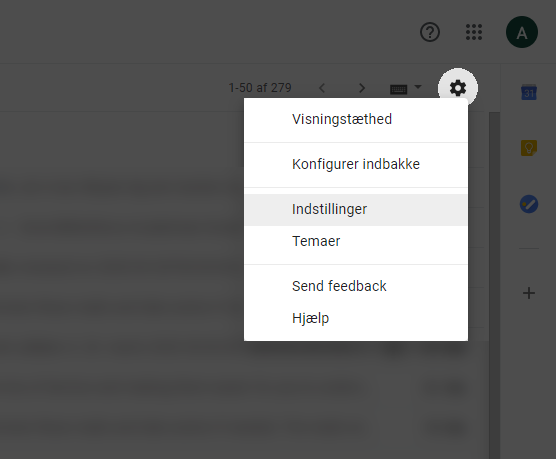
- Vælg Konti og import og tryk på Tilføj en mailkonto.
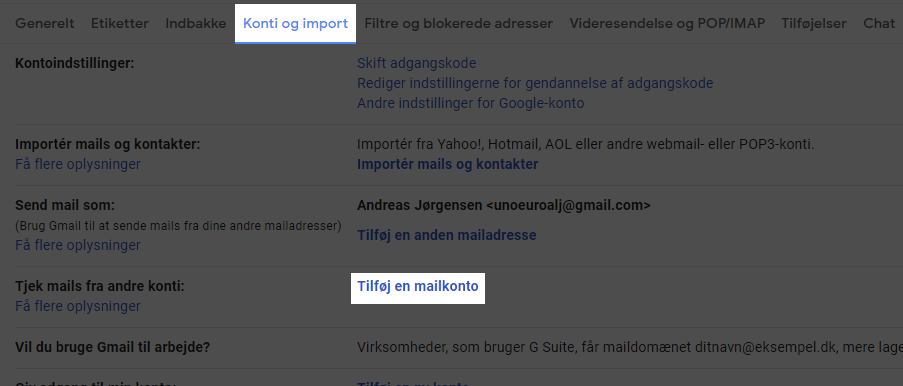
- Indtast din mail-adresse og tryk Næste.
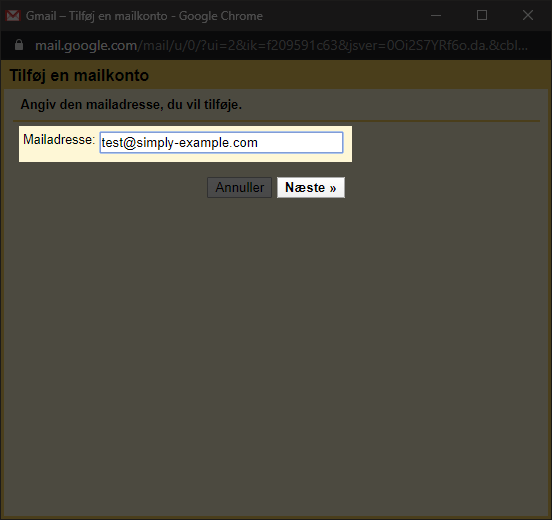
- Sørg for at, "Importér mails fra min anden konto (POP3)" er valgt og tryk Næste.
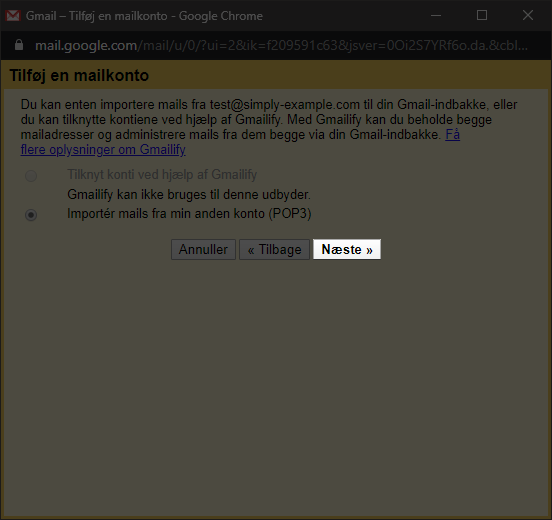
- Udfyld din mailadresse, dertilhørende adgangskode og sæt POP-server som:
mail.simply.com
Ret port til 995 og kryds de to øverste bokse af.
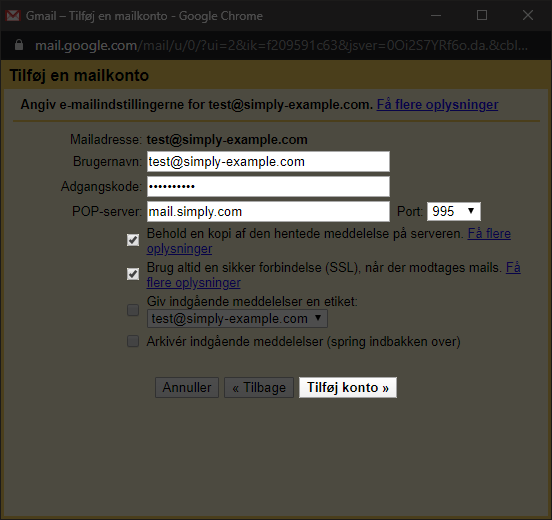
Bemærk: Du skal bruge den adgangskode, som du har sat op til mailadressen gennem "E-Mail" i vores kontrolpanel.
- Vælg "Ja, jeg ønsker at kunne sende mails som..." og tryk Næste.
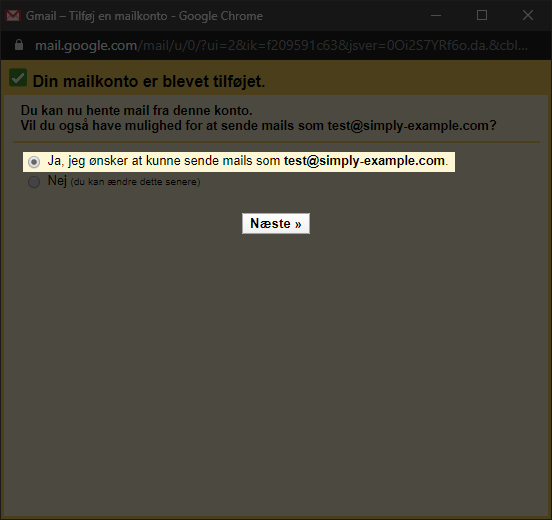
- Indtast dit navn og tryk på Næste trin.
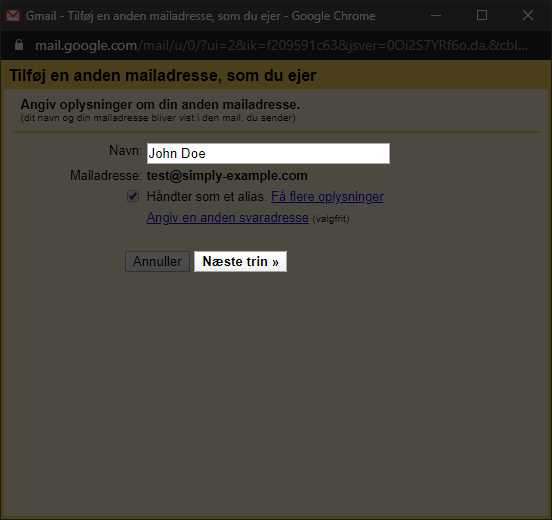
- Sæt SMTP-server som:
smtp.simply.com
Skriv samme brugernavn og adgangskode ind, som du skrev ind tidligere i trin 4, og tryk Tilføj konto.
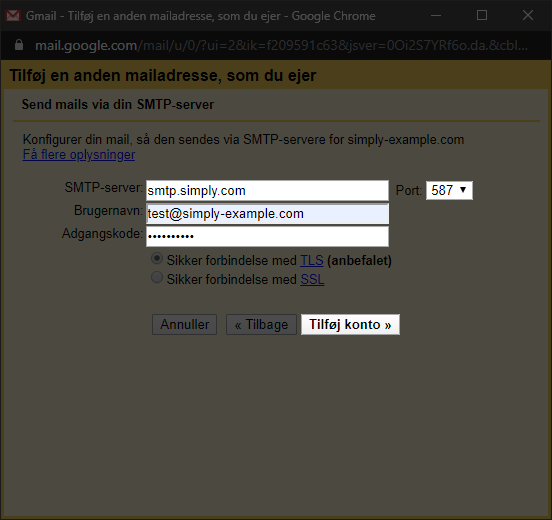
- Log ind i mailkontoen via vores webmail på webmail.simply.com og tryk på bekræftelseslinket i den mail som Gmail har sendt.
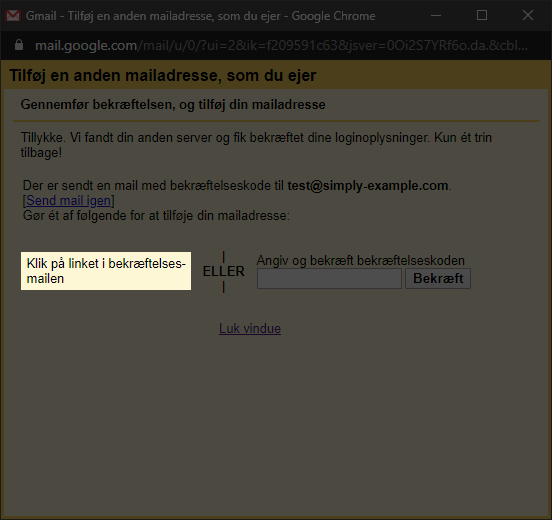
Luk derefter Gmail vinduet.
OBS
For at Google kan/må sende mails på vegne af dit domæne, skal der ændres lidt i domænets DNS-indstillinger, ellers vil de mails du sender igennem Google havne i modtagerens spamfilter. Det er nødvendigt at inkludere Googles SPF i domænets SPF-record.
Googles SPF er:
_spf.google.com
Hvis din nuværende SPF ser således ud:v=spf1 include:spf.simply.com -all
Skal den ændres til:v=spf1 include:spf.simply.com include:_spf.google.com -all
Læs mere om Googles SPF her:
https://support.google.com/a/answer/33786?hl=en
Artikel fra support-kategorien: Mail